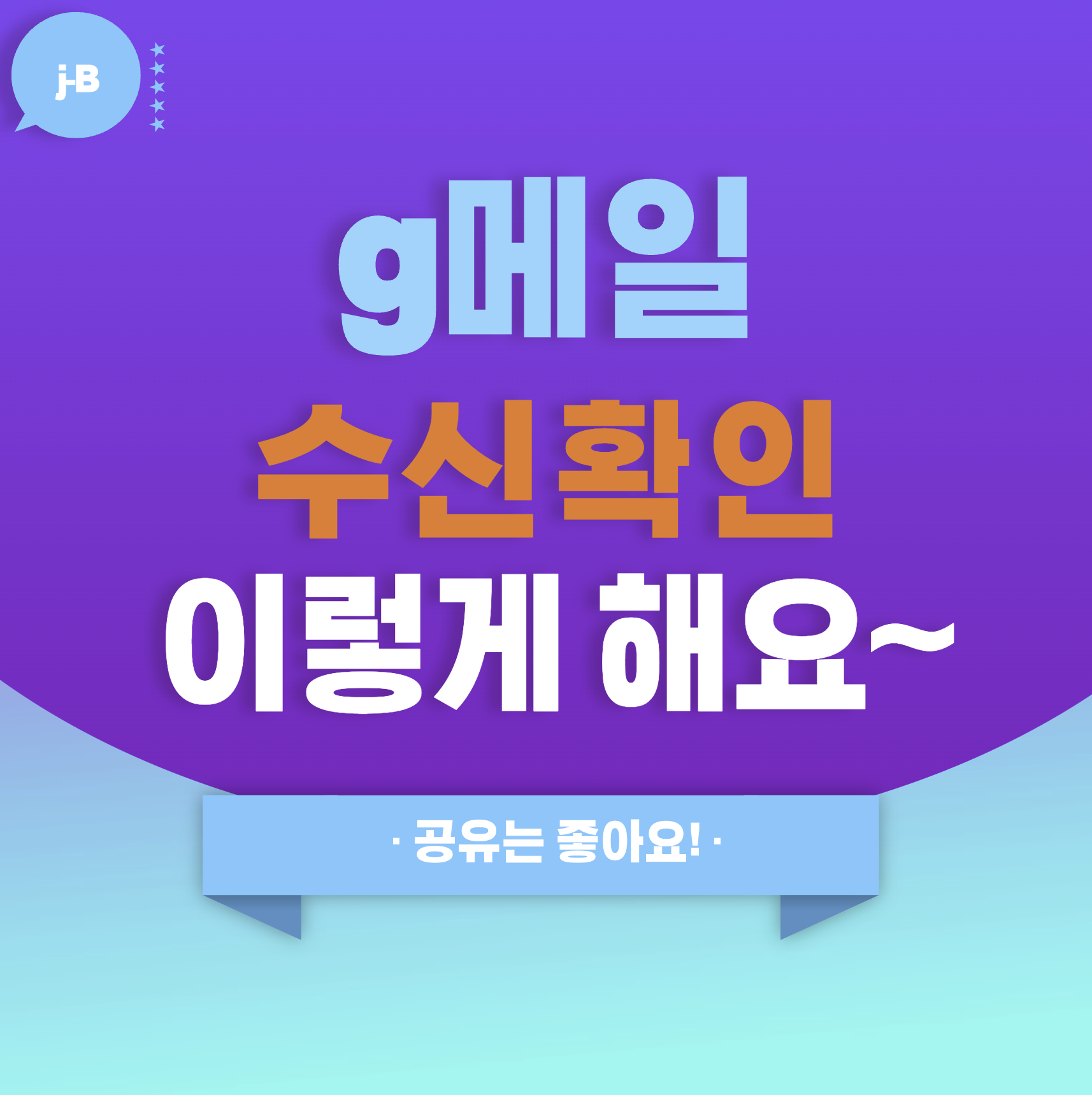
G메일 수신확인 기능 설정 가이드 : 이메일 관리 필수 팁 확인하기
이메일을 보낸 후, 상대방이 메일을 확인했는지 궁금한 적이 한 번쯤 있으시죠? 저는 많은 편인데요. 특히, 중요한 메일일수록 더욱 그런데요. 비즈니스 메일, 계약 및 확인을 빠르게 알아야 하는 메일일수록 신경이 쓰일 수밖에 없죠. 하지만 g메일 수신확인 기능은 눈을 뜨고 찾아도 안 보이죠!
구글의 기본 g메일 수신확인 기능은 활성화되어 있지 않기 때문에 저를 포함해서 많은 분들이 수신확인 방법을 찾으려고 검색을 많이 하실 텐데요. 이 글에서는 g메일에서 수신확인을 간단하게 설정할 수 있는 방법에 대해서 알려드리겠습니다.
g메일 수신확인 설정하시고 내 메일이 수신자에게 확인되었는지 이젠 걱정없이 읽혔는지 쉽게 확인하실 수 있습니다.
수신확인이란?
수신확인이란 메일을 발송한 후, 수신자가 해당 메일을 읽었을 때 이를 발신자에게 알리는 기능입니다. G메일은 기본적으로 수신확인 기능이 자동 활성화되어 있지 않지만, 설정을 통해 이를 가능하게 할 수 있습니다. 이를 통해 중요한 메일이 실제로 전달되고 읽혔는지를 파악할 수 있습니다.
G메일 수신확인 기능 활성화하기
G메일 자체에서는 기본적으로 수신확인 기능을 제공하지 않기 때문에 별도의 메일 트래커 도구를 사용해야 합니다. 가장 많이 사용되는 도구로는 MailTrack이 있는데요. 아래는 MailTrack을 사용하여 G메일에서 수신확인 기능을 활성화하는 방법입니다.
MailTrack 설치 및 설정
- Chrome 웹 스토어에 접속하여 MailTrack을 검색합니다.
- MailTrack 확장 프로그램을 설치합니다.
- 설치 후 G메일 계정과 연동합니다. (Connect with Google 클릭)
- 이제 G메일에서 메일을 작성하고 보내면, 상대방이 해당 메일을 열었는지 확인할 수 있는 수신확인 기능이 자동으로 활성화됩니다.
다음 그림은 위 내용을 캡쳐한 것입니다. 차례대로 보시면 되세요.

크롬 확장 프로그램을 추가 설치후 계정 연결을 해 주세요. 'Connect with Google' 버튼을 누르세요.




위와 같이 'Gmail에서 모든 이메일 확인, 작성, 전송, 영구 삭제.' 문구 옆에 체크를 누르고 하단에 '계속' 버튼을 누르면 완료입니다. 혹시 보안 설정을 두둑이 해두셨다면, 보안메일이 왔을 수 있어요. '본인 활동이 맞느냐?' 이메일 아시죠? 확인 눌러 주시고요.

MailTrack을 사용하면 메일이 수신자에게 도착했을 때는 한 개의 초록색 체크 표시가 나타나고, 수신자가 메일을 열어본 경우에는 두 개의 초록색 체크 표시가 나타납니다.
g메일 수신확인 기능 실제 확인하기
g메일 수신확인 방법을 위해서 크롬 웹스토어를 통해서 메일트랙(MailTrack)을 설치하셨다면 이제는 실제 동작하는 방식만 확인하시면 되실 듯해요. 다음과 같이 간단히 확인하실 수 있습니다.
g메일 로그인 완료 후 '보낸편지함'으로 가 주세요. 그러면 아래에 네모로 표시한 것과 같은 것을 보실 수 있으실 것입니다.

메일 보낸 후 수인 여부 확인은 체크 표시 색이 동일한 색으로 변경이 됩니다. 수신 확인 전에는 하나만 초록색이고 다른 하나는 회식이거든요. 보이시지요?
실제 테스트 메일을 보냈습니다. g메일 수인 확인 테스트라는 제목으로 간단히 내용 작성하고 메일을 보냈습니다.

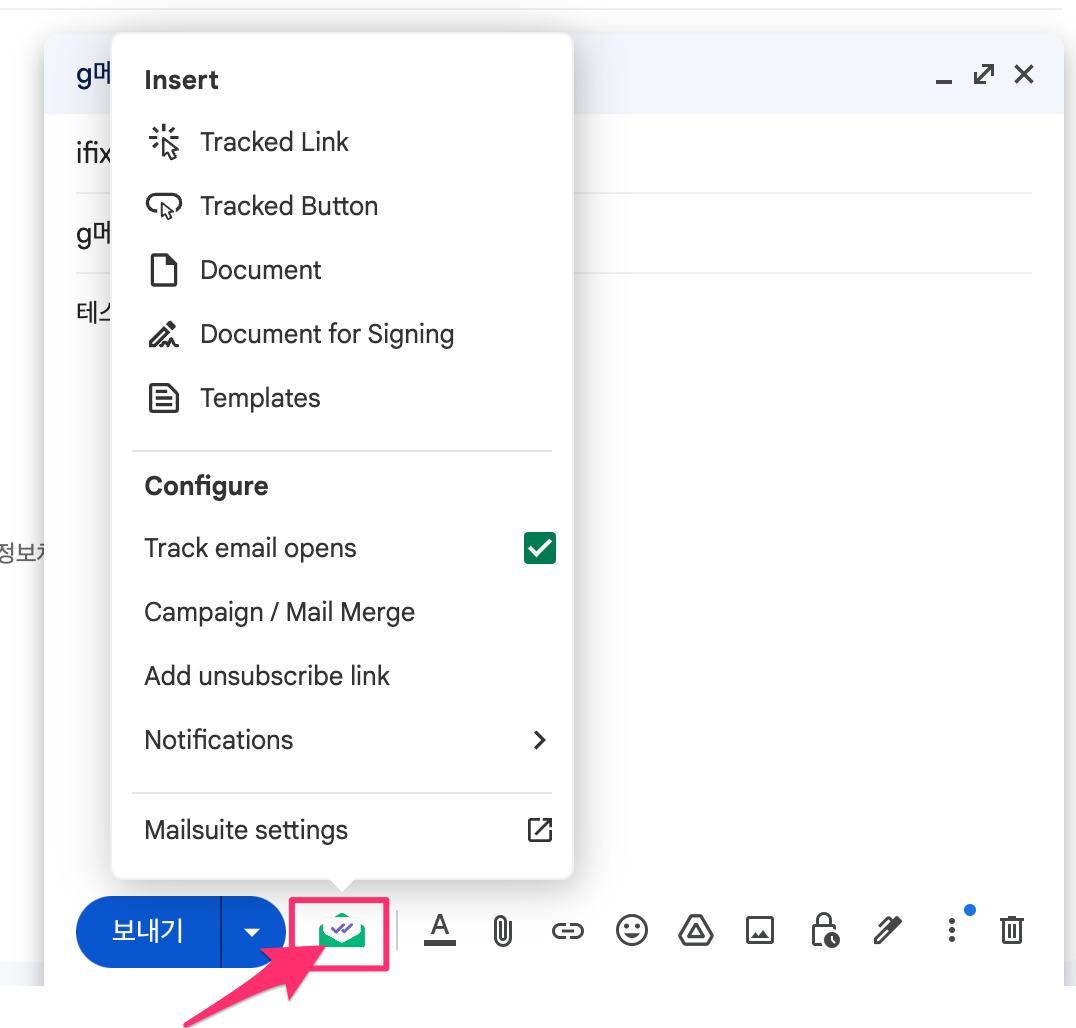
메일 발송 후 보낸편지함 확인 화면입니다. 아래와 같이 초록색, 회색 체크 표시가 '받는사람' 옆에 표시가 되어 있는 것이 보이실 것입니다. 아래 사진은 메일 수식 확인 전입니다.

테스트 메일을 확인하였습니다.

아래와 같이 g메일 수신확인 시 아이폰이 변경됨을 바로 확인할 수 있습니다.
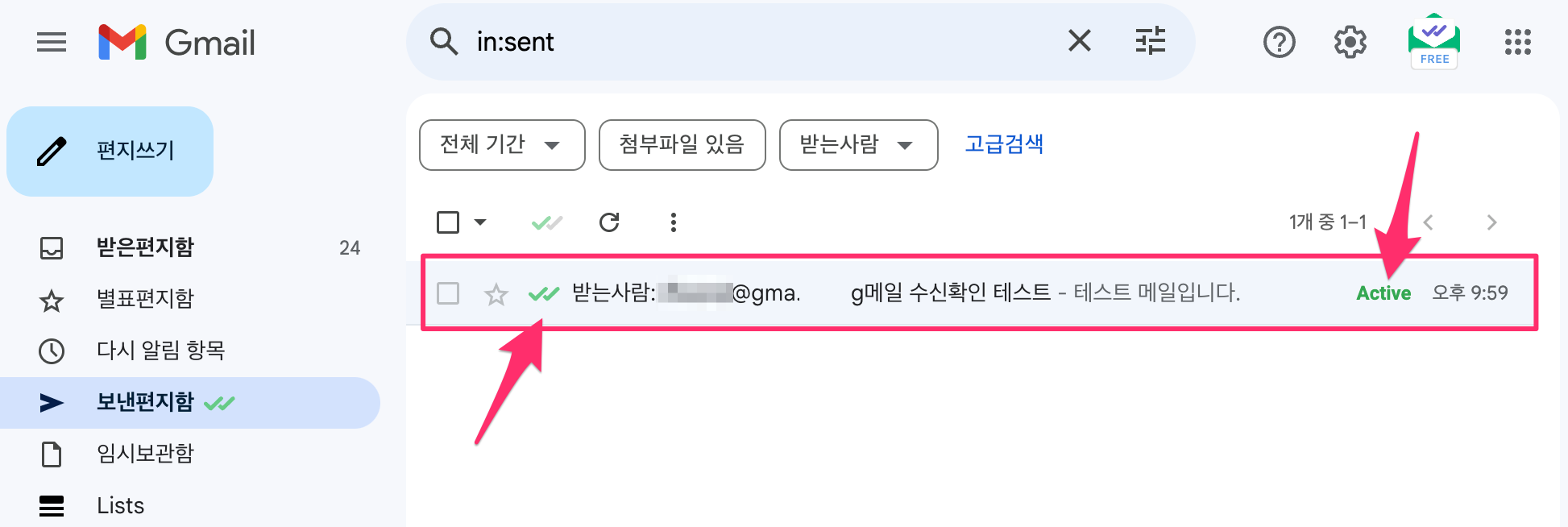
수신확인 기능 활용법
비즈니스 이메일에서의 수신확인
수신확인 기능은 특히 비즈니스 이메일에서 유용하게 활용될 수 있습니다. 고객이나 동료가 메일을 읽었는지 확인할 수 있으므로, 중요 메일이 누락되거나 읽히지 않는 문제를 줄일 수 있습니다. 또한, 긴급 메일을 발송한 후 상대방의 확인 여부를 실시간으로 체크할 수 있어, 중요한 결정이 필요한 상황에서 빠르게 대응할 수 있습니다.
개인적인 이메일에서의 활용
개인적인 메일, 예를 들어 면접 요청, 중요한 문의 등에서도 수신확인 기능을 사용하면 내 메일이 상대방에게 읽혔는지를 파악할 수 있어 불필요한 불안감을 덜 수 있습니다.
수신확인 기능 설정 시 주의할 점
수신확인 기능을 사용할 때는 몇 가지 주의사항이 필요합니다. 첫째, 수신자가 수신확인 요청을 거부할 수 있다는 점입니다. 상대방이 메일을 열었더라도 수신확인 요청을 승인하지 않는 경우, 메일이 확인되었는지 알 수 없습니다. 둘째, 모든 메일 서비스에서 수신확인 기능이 지원되는 것은 아니다는 점을 염두에 두어야 합니다. 상대방이 사용하는 메일 클라이언트가 수신확인 기능을 지원하지 않을 경우, 해당 기능은 작동하지 않을 수 있습니다. 그러니, 급하실 경우는 가능하다면 사전에 미리 관련 내용을 확인해 두시는 것도 좋은 방법이 될 수 있어요.
수신확인 기능의 대안: G메일 고급 기능 활용
수신확인 기능 외에도, G메일의 전송 취소 기능이나 이메일 예약 발송 기능을 함께 활용할 수 있습니다. 이메일을 보내고 나서 곧바로 후회하는 경우, 전송 취소 기능을 사용하여 메일을 철회할 수 있으며, 특정 시간에 메일을 보내야 할 때는 예약 발송 기능을 활용하면 유용합니다.
또한, 비즈니스 환경에서 G Suite(현재는 Google Workspace)를 사용하고 있다면, 관리자는 수신확인 기능을 추가로 설정할 수 있으니 이를 참고하여 메일 관리 정책을 수립할 수 있습니다.
모바일 G메일에서 수신확인 기능 설정하기
PC에서만 수신확인 기능을 사용할 수 있는 것은 아닙니다. 모바일 G메일 앱에서도 같은 방식으로 MailTrack 등 확장 프로그램을 통해 수신확인 기능을 활성화할 수 있습니다. Android와 iOS 모두에서 사용 가능하며, 설치 후 동일한 절차로 메일 트래킹을 설정할 수 있습니다.
모바일에서 설정하는 방법
- Google Play 또는 App Store에서 Track (MailTrack 검색 가능) 앱을 다운로드합니다.
- G메일 계정과 연결한 후, 수신확인 기능을 활성화합니다.
- 이제 모바일에서 보낸 메일도 트래킹 할 수 있으며, 수신확인 여부를 PC에서처럼 확인할 수 있습니다.
아래와 같이 설치하시고 구글 계정 연동하시면 크롬 브라우저를 통해서 보시는 것과 동일하게 확인하실 수 있습니다.
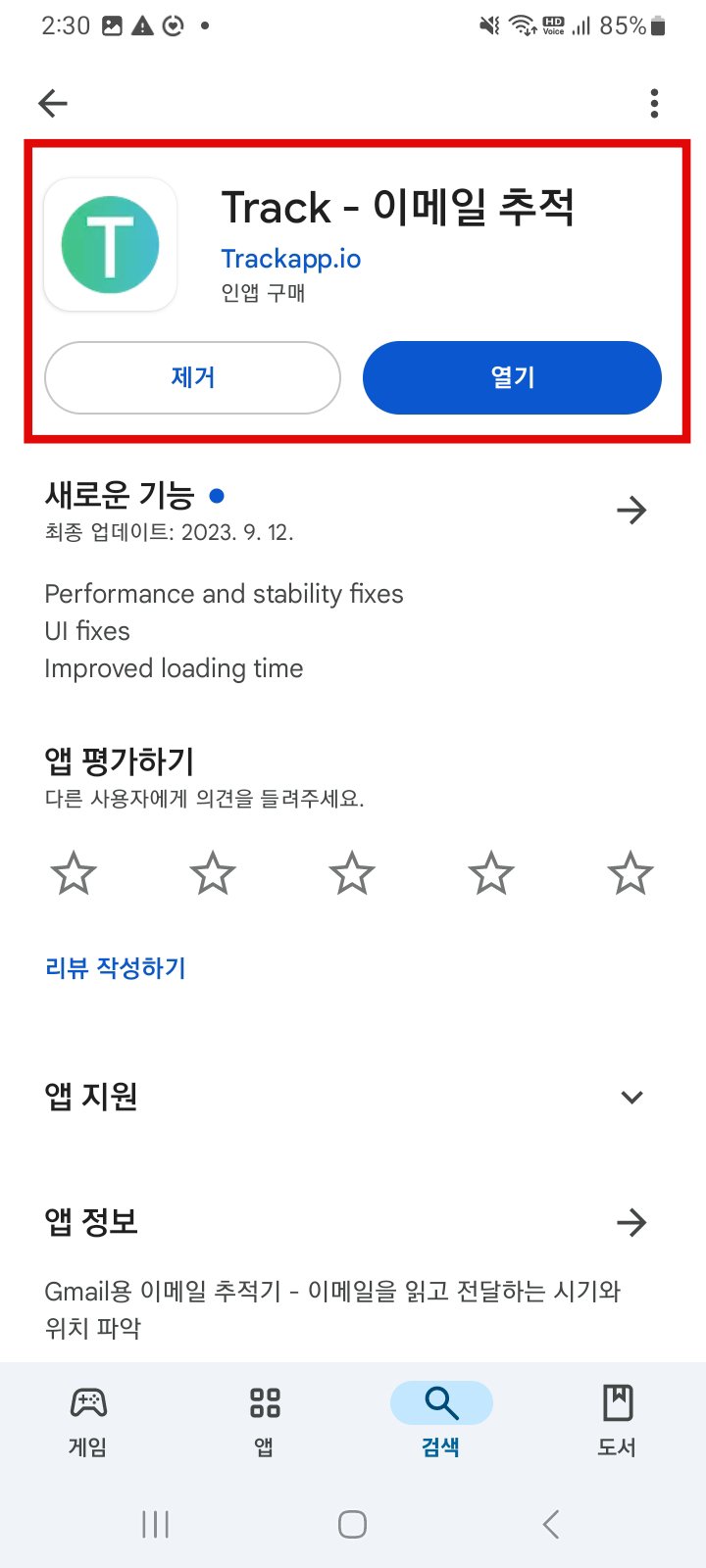
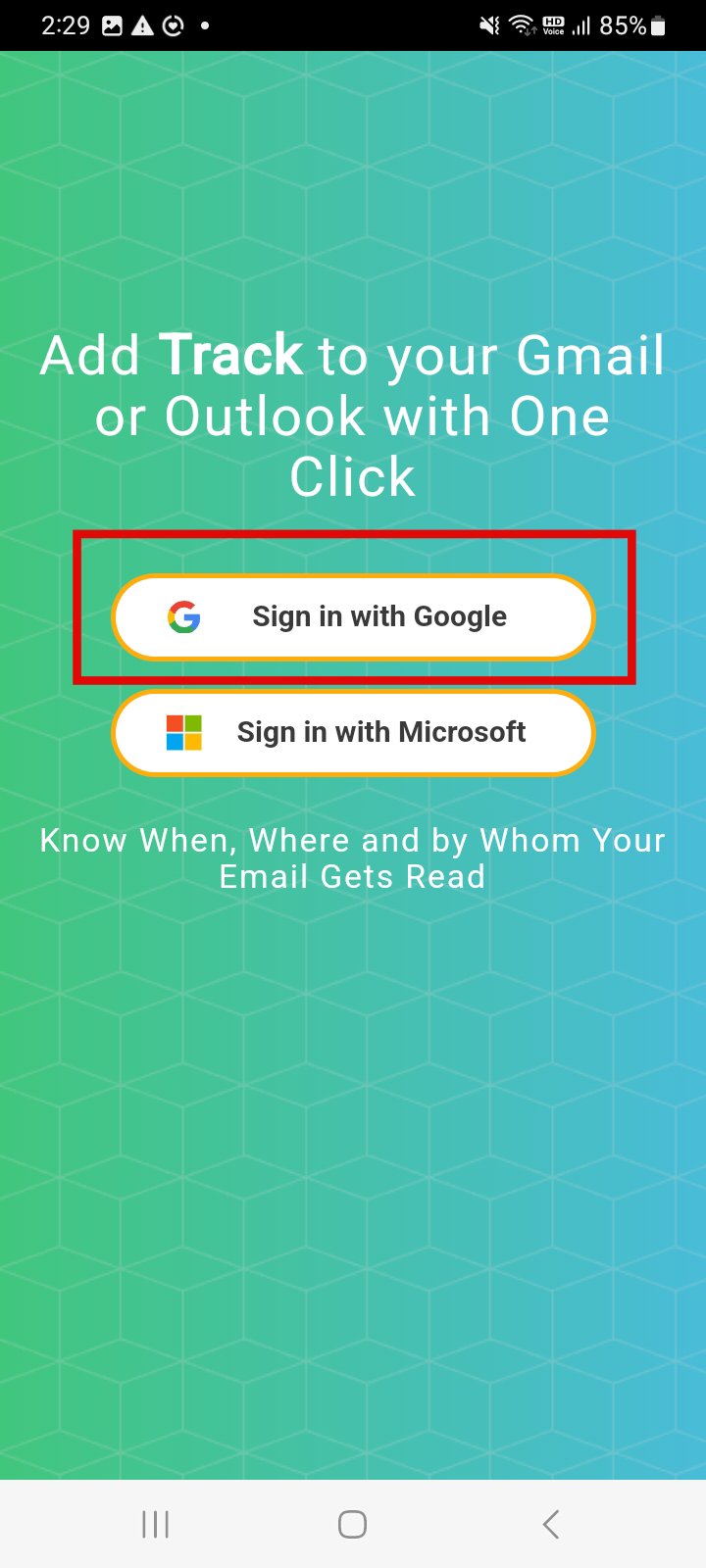
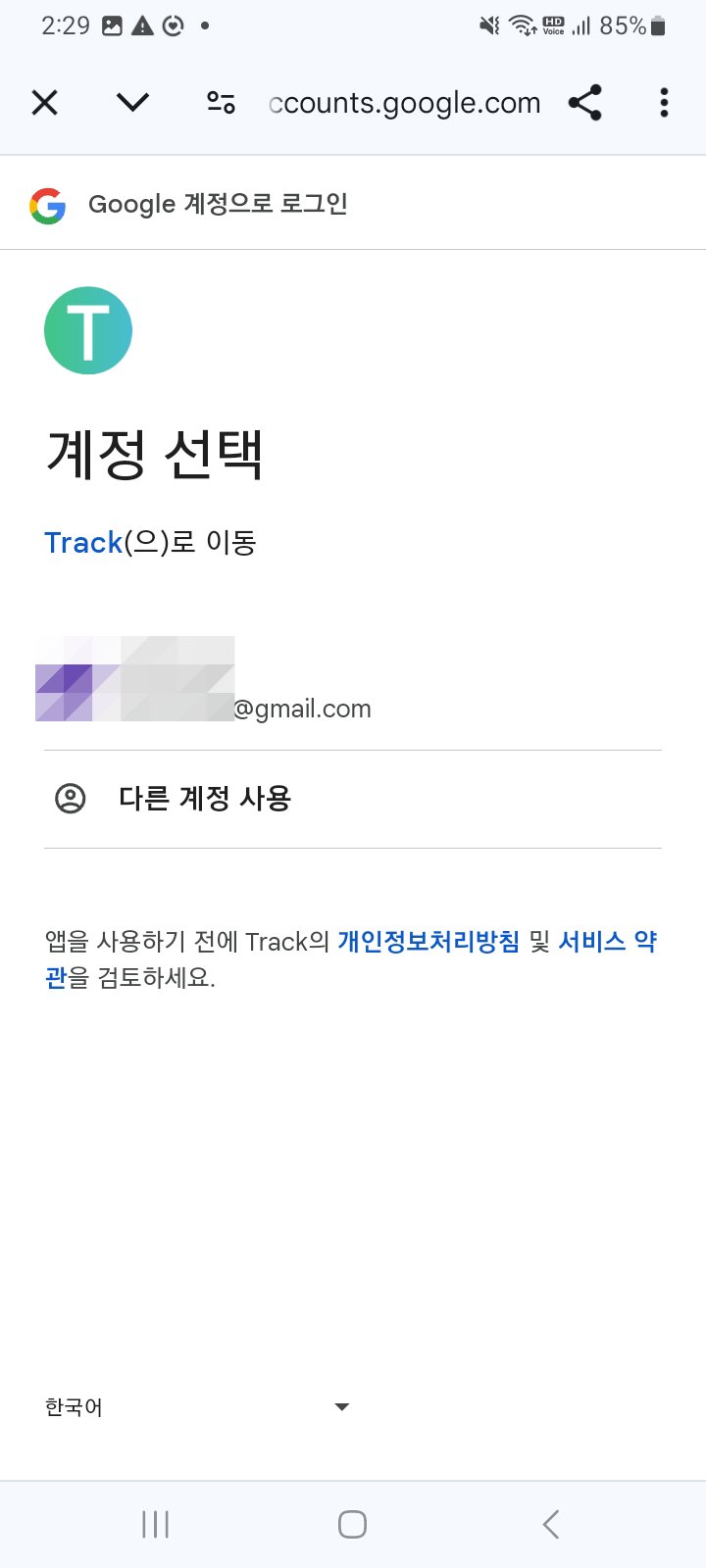
이번에도 체크표시 2개로 보실 수 있습니다.
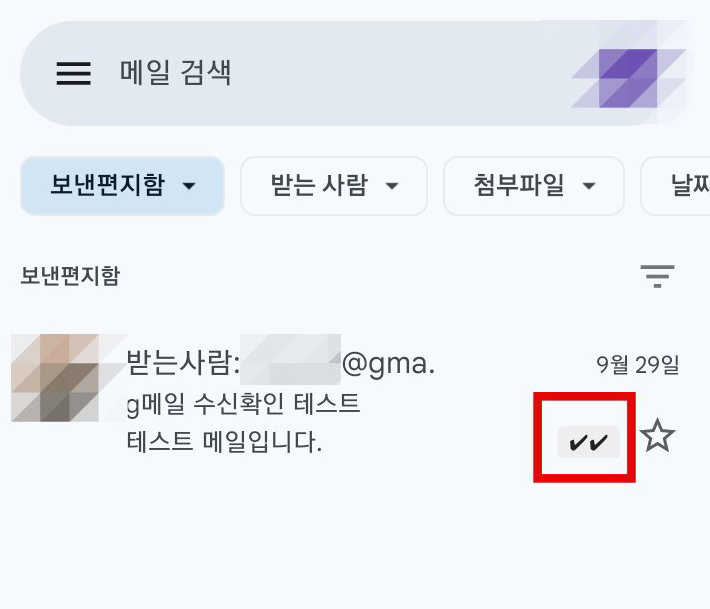
결론: 수신확인 기능으로 중요한 메일 관리하기
G메일의 수신확인 기능은 업무 효율성을 높이고 중요한 메일의 누락을 방지하는 데 매우 유용합니다. 수신확인을 통해 메일이 읽혔는지를 확인하고, 필요한 경우 즉각적인 피드백을 요청할 수 있습니다. 특히, MailTrack과 같은 확장 프로그램을 사용하면 쉽고 간편하게 G메일에서 수신확인 기능을 활용할 수 있습니다.
비즈니스 환경에서는 수신확인 기능을 통해 메일 관리를 더욱 체계적으로 할 수 있으며, 중요한 결정이 필요한 순간 빠르게 대응할 수 있습니다. 수신확인 기능을 사용해 나의 메일이 제대로 전달되고 확인되었는지 안심할 수 있는 메일 관리를 시작해 보세요.
이 포스팅을 통해 G메일 수신확인 기능을 설정하고, 활용하는 방법을 충분히 익히셨길 바랍니다. G메일을 좀 더 유용하게 활용하여 이메일 관리에 더욱 도움이 되길 바랍니다!
감사합니다.
- 관련 글 목록 -
한메일 확인방법 기존 다음 메일 확인 <더 보기>
한메일 확인방법 기존 다음 메일 확인 한메일 확인방법이 궁금해서 찾아보고 이해한 내용을 바탕으로 해당 글을 작성합니다. 오랜만에 오래된 한메일로 받은 수신메일 중에서 확인하려다가
j-buja2227.tistory.com
● 한메일 바로가기 (hanmail.net 예전으로 가즈아!)
한메일 바로가기 (hanmail.net 예전으로 가즈아!)
한메일 바로가기 (hanmail.net 예전으로 가즈아!) 늘 잘 사용해 오던 것이 주변에서 갑자기 사라지는 느낌, 아시죠? 괜히 불편하고 불안한데요. 한메일 바로가기도 그래서 찾게 됩니다. hanmail.net 검
j-buja2227.tistory.com
● 이메일 주소 만드는 방법 확인 (다음 네이버 구글)
이메일 주소만드는 방법 확인 (다음 네이버 구글)
[업데이트: 2024년 8월 31일]이메일 주소는 다양한 용도로 활용되죠. 소통은 물론 각종 사이트 회원가입할 때도 말이죠. 꼼꼼하게 이메일 주소만드는 방법에 대해 소개해드리겠습니다. 이 글에 소
j-buja2227.tistory.com
● 앱설치하는 방법 다음앱, 네이버 앱 필수 어플 설치부터 활용까지!
앱설치하는 방법 다음앱, 네이버 앱 필수 어플 설치부터 활용까지!
앱설치하는 방법 다음앱, 네이버 앱 필수 어플 설치부터 활용까지! 앱설치하는 방법을 익히게 되면 상당히 좋은 점들이 많이 생기죠. 생활의 편의성 증대는 물론, 내가 좋아하는 드라마,
j-buja2227.tistory.com





